A Windows 7, 8 vagy a Windows 10 telepítése, ha a laptopra nem látja a merevlemez -meghajtót, és illesztőprogramot igényel

- 3906
- 1038
- Major Gergely
Ha úgy dönt, hogy telepíti a Windows 10, 8 vagy a Windows 7 -et egy laptopra vagy számítógépre, de amikor eléri a Windows telepítéséhez egy lemezes szakasz kiválasztásának szakaszát, akkor nem látható egyetlen merevlemez -meghajtó, és a telepítési program kínál, és a telepítési program kínál Telepítsen valamilyen illesztőprogramot, majd ezt az utasítást az Ön számára.
Az alábbiakban lépésről lépésre történő kezelés leírja, hogy miért fordulhat elő ilyen helyzet a Windows telepítésekor, a merevlemez -meghajtók és az SSD -k okának a telepítési programban nem jelenik meg, és hogyan javíthatják a helyzetet.
Miért nem látja a számítógép a lemezt a Windows telepítésekor?
A probléma jellemző a gyorsítótárazással rendelkező laptopokra és az ultrabookokra, valamint a SATA/RAID vagy az Intel RST néhány más konfigurációjára. Alapértelmezés szerint a telepítési programban nincsenek illesztőprogramok, hogy hasonló adattároló rendszerrel működhessenek. Így a Windows 7, 10 vagy 8 telepítéséhez egy laptopra vagy Ultrabookra, ezeknek a illesztőprogramoknak a telepítési szakaszban lesz szüksége.
Hol lehet letölteni a merevlemez -meghajtót a Windows telepítéséhez
Frissítés 2017: Keresse meg a szükséges illesztőprogramot a modellhez tartozó laptop gyártójának hivatalos weboldaláról. A sofőrnek általában a SATA, RAID, Intel RST, INF - INF, a címben van, és a többi sofőrhez képest kis méretű.
A legtöbb modern laptopot és ultrahangot, amelyre ezt a problémát felmerül, az Intel® Rapid Storage Technology (Intel RST) használja, a sofőrt ott kell keresni. Adok egy tippet: Ha keresési mondatot ír be a Google -ba Intel® RAPID (Intel® RST) tároló illesztőprogram, Ezután azonnal megtalálja, és letöltheti az operációs rendszerhez (Windows 7, 8 és Windows 10, X64 és X86 esetén). Vagy használja az Intel http: // letöltési webhely linkjét.Intell.Com/product_filter.Aspx?ProductID = 2101 & lang = RUS A illesztőprogram letöltése érdekében.
Ha van processzorod AMD A, a chipset nem származik Intel, majd próbálja meg a KULCS KERESKEDELEMet "SATA/Raid illesztőprogram " +" számítógép, laptop vagy alaplap jele ".
Miután betöltötte az archívumot a szükséges illesztőprogrammal, csomagolja ki, és helyezze azt a flash meghajtóra, amelybe a Windows telepítése (Bootable Flash meghajtó létrehozása - utasítások). Ha a telepítést a lemezről készítik, akkor továbbra is helyezze ezeket az illesztőprogramokat a flash meghajtóra, amelyet be kell kapcsolni a számítógéphez, mielőtt be van kapcsolva (különben nem határozható meg a Windows telepítésekor).

Ezután a Windows 7 telepítési ablakban, ahol ki kell választania egy merevlemezt a telepítéshez, és ahol nincs lemez, kattintson a "Letöltés" linkre.
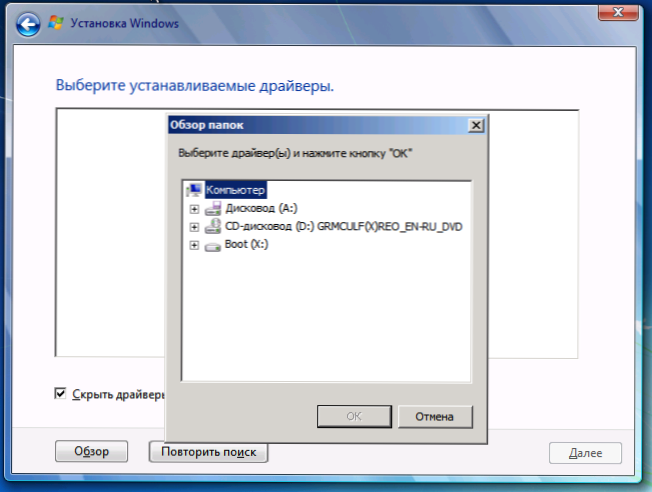
Jelezze meg a SATA/RAID illesztőprogramhoz vezető utat
Jelölje meg az Intel SATA/RAID (RAPID tároló) vezetőhöz vezető utat. Az illesztőprogram telepítése után minden szakasz látható, és a szokásos módon telepítheti a Windows -ot.
Megjegyzés: Ha soha nem telepítette a Windows -ot laptopra vagy ultrabookra, és ha a meghajtót merevlemezre (SATA/RAID) telepíti, akkor látta, hogy legalább 3 szakasz van, ne érintse meg a HDD szakaszokat, kivéve a fő (a legnagyobb (a legnagyobb a legnagyobb (a legnagyobb ) - Ne törölje, és ne törölje, és ne formázza, a hivatalos adatokat és a helyreállítási részt tárolták, amely lehetővé teszi a laptop visszaküldését a gyári beállításokhoz, amikor erre szükség lesz.
- « Hogyan lehet megváltoztatni a jelszót egy wifi útválasztón
- Hogyan lehet megváltoztatni a jelszót az osztálytársakban »

